Qué es CloudFlare
Cloudflare es la plataforma que te ofrece gratis un buen CDN y mejora la seguridad de tus aplicaciones web. Una vez que conectes tu sitio de WordPress a Cloudflare, podrás acelerar tu sitio con la CDN, protegerlo con SSL y protección de bot, e implementar algunas otras funciones útiles.
En este tutorial de Cloudflare para WordPress, aprenderás a:
- conectar tu dominio con Cloudflare
- Cambiar los servidores de nombres de tu dominio
- Verificar la conexión con Cloudflare
Cómo funciona CloudFlare y cuáles son sus beneficios
Si no está familiarizado con Cloudflare, aquí hay una lista rápida de algunos de los beneficios de usar Cloudflare para WordPress:
- CDN: Cloudflare es el servicio CDN gratuito más popular y ayuda a acelerar tu sitio al ofrecer sus elementos estáticos desde una enorme red de servidores globales.
- SSL: Cloudflare te generará automáticamente un Certificado SSL que te permita utilizar protocolo HTTPS en su sitio de WordPress para obtener el candado verde en los navegadores de los visitantes.
- DNS: Cloudflare es uno de los proveedores de DNS más rápidos, lo que puede acelerar el tiempo de tu sitio al primer byte (TTFB).
- Protección DDoS: Cloudflare puede ayudarte a protegerse contra ataques informáticos más comunes (DDoS). También puede ayudarte a filtrar el tráfico malicioso en general.
- Otros beneficios: Cloudflare puede ayudarte a minimizar El código HTML, CSS, JS, habilitar la compresión Brotli e implementar otras mejores prácticas de rendimiento.
Cómo configurar CloudFlare en WordPress
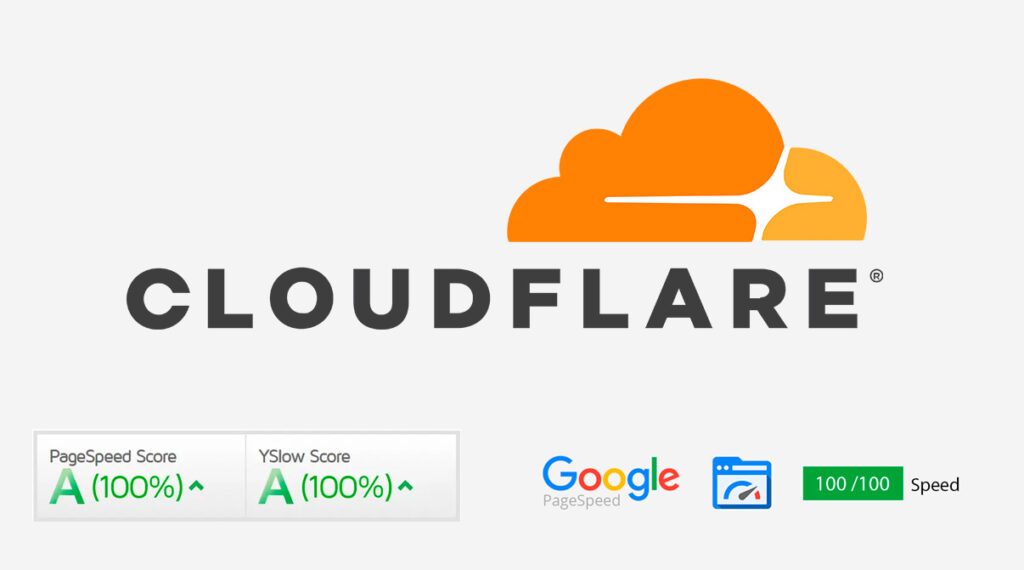
Paso 1: Crea una cuenta en CloudFlare
Para crear una cuenta, entra en la página web de Cloudflare y haz click en el botón Registrarse. Luego, introduzca tu correo electrónico y contraseña y presiona Crear cuenta.

Paso 2: Agrega el dominio a CloudFlare
El siguiente paso es agregar tu dominio al Cloudflare, ingresando el nombre de dominio del sitio de WordPress que quieres usar y haciendo clic en Agregar sitio. Luego se te mostrarán diferentes planes de pago que ofrece Cloudflare, pero elige el Plan Free, ya que en la mayoría de los casos será más que suficiente.
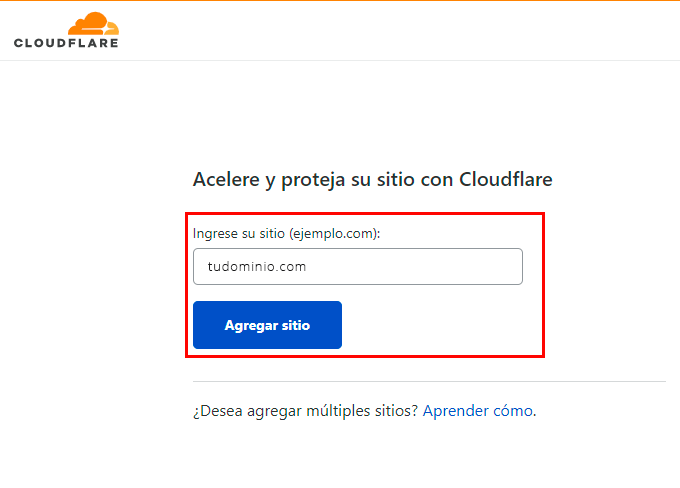
Paso 3: Verifica los registros DNS de tu dominio detectados por CloudFlare
Una vez que elijas tu plan, Cloudflare automáticamente escaneará los registros DNS de tu dominio.
Esta acción es necesaria para que todo basado en tu dominio sigue funcionando a la hora de cambiar los servidores de nombres (nameservers NS). Lo único que debes verificar es que aparezca una nube naranja junto a tu dominio principal (como puedes observar en la imagen) y haz clic en Continuar.
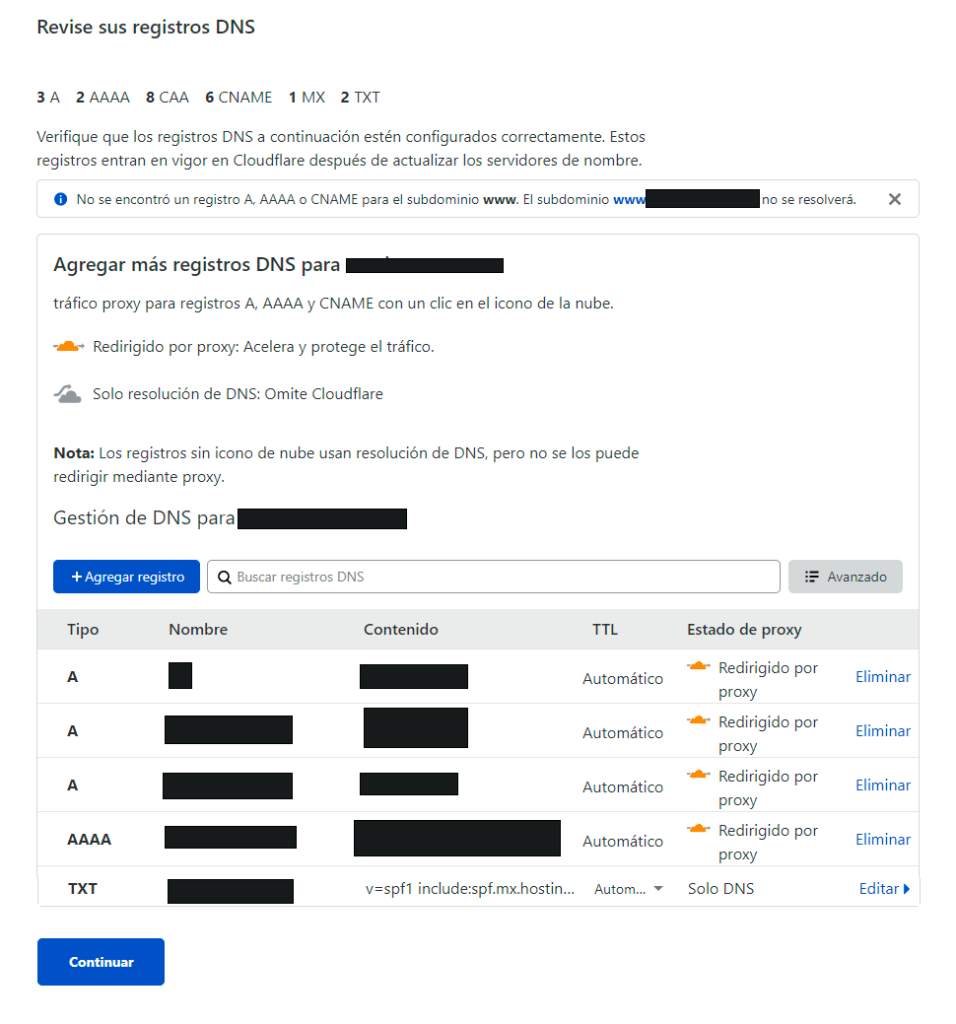
Paso 4: Cambia los Nombres de Servidores actuales por los que generará CloudFlare
Ahora, Cloudflare te generará un conjunto nuevo de nameservers (servidores de nombres) para reemplazar los actuales. Los servidores de nombres sirven para conectar tu nombre de dominio con tu alojamiento web. Cuando cambias a los servidores de nombres de Cloudflare, éste puede dirigir el tráfico a tu sitio web y te permitirá utilizar su CDN y filtrar el tráfico malicioso.
La forma de cambiar los servidores de nombres dependerá de cada empresa con la que has comprado tu dominio. En general, esta opción la puedes encontrar entre los ajustes del dominio.
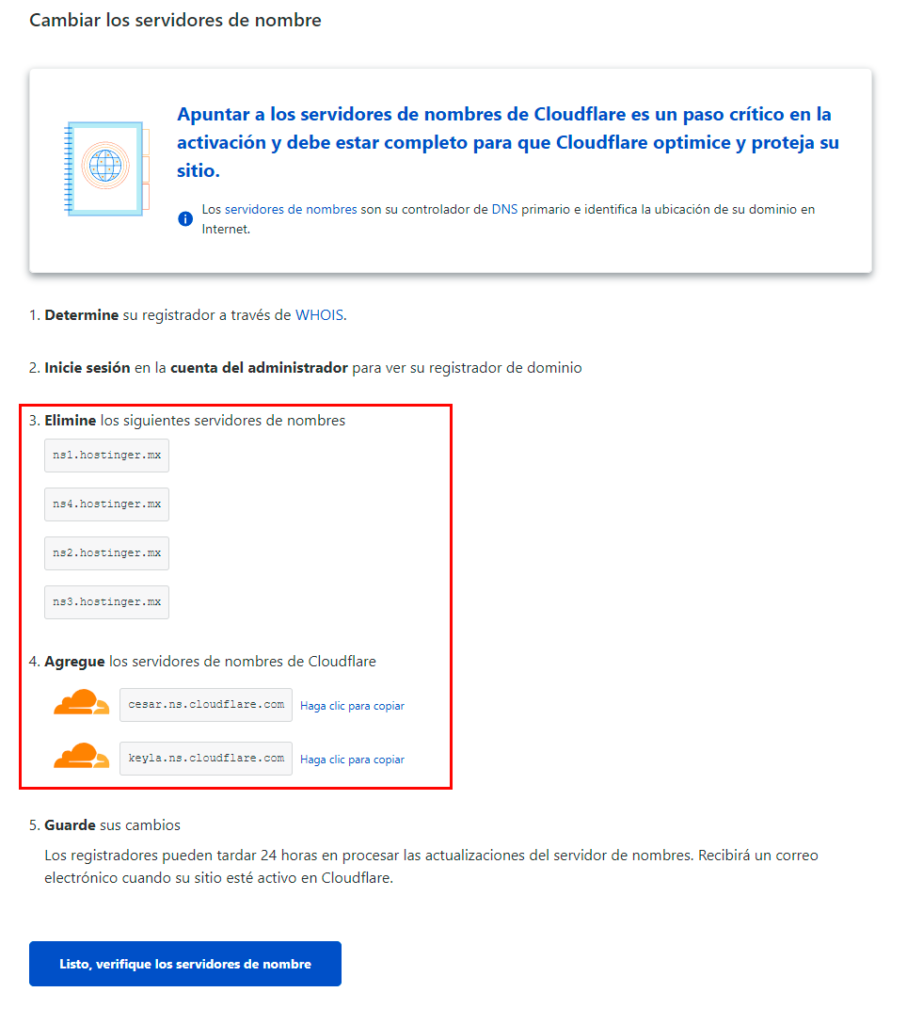
Paso 5: Verifica la conexión con CloudFlare
Una vez que hayas cambiado los servidores de nombres de tu dominio, vuelve a la interfaz de Cloudflare y haz clic en el botón Listo para acceder a la página de verificación. La verificación es automática (o la puedes forzar haciendo clic en Verificar servidores de nombres) y puede tardar hasta 24 horas.
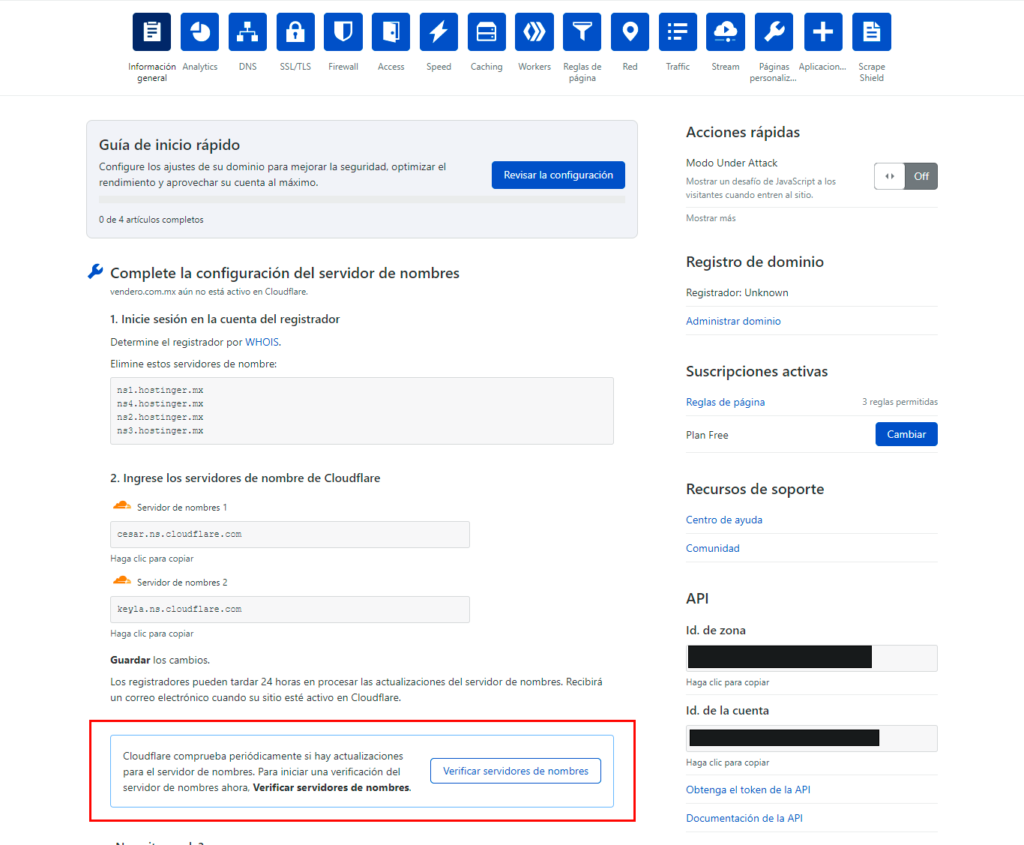
Paso 6: Configura los ajustes básicos de CloudFlare
Hasta el plan gratuito de Cloudflare te ofrece diferentes herramientas para optimizar el rendimiento de tu sitio Web. Por ejemplo, el certificado SSL. minificar archivos HTML, CSS y JS, utiliza compresión Brotli o protección de tráfico malicioso.
Si has creado tu sitio web en WordPress, puedes instalar el plugin oficial y automatizar todo el proceso.